티스토리 뷰
농협 인터넷뱅킹 바로가기(+공인인증서를 받는 방법)
저는 신한은행을 주로 사용하는데 와이프는 농협 은행을 주로 사용하고 있습니다. 이번 포스팅에서 농협 인터넷뱅킹 바로가기 설정하는 방법에 대해서 알아봅니다. 다른 은행과 마찬가지로 농협은행은 각 지역에 지점이 많이 있으며 적금, 예금, 계좌이체, 카드 사용 같은 다양한 금융 서비스를 이용할 수 있는 은행입니다. 인터넷뱅킹, 모바일 뱅킹을 많이 이용하지만 아직까지도 지점에 직접 방문하여 금융 서비스를 이용하는 사람도 많습니다. 이제는 비대면으로도 여러가지 금융 서비스를 쉽게 이용할 수 있습니다. 농협은행도 인터넷뱅킹을 이용하는 비율이 증가하고 있습니다.
인터넷 뱅킹은 인터넷으로 다양한 은행 관련 업무를 이용할 수 있다는 편의성이 있습니다. 그러나 보안상의 문제점이 발생할 수 있습니다. 그래서 보안절차가 간단하지는 않습니다. 그래도 인터넷 뱅킹은 금융기관을 방문하지 않고도 업무를 빨리 처리할 수 있다는 큰 장점이 있어서 복잡한 보안 절차를 거치더라도 많은 사람들이 이용하고 있습니다.
인터넷으로 해외송금, 신용 카드 업무, 공과금 납부 등의 은행 관련 업무 및 증권 거래, 온라인 쇼핑몰을 이용한 전자상거래도 간단히 이용할 수 있습니다. 인터넷뱅킹이 많이 활성화 되었지만 농협 인터넷뱅킹을 이용하기 위해서는 농협에 꼭 한번은 직접 방문해서 인터넷 뱅킹 이용 신청을 해줘야 합니다.
농협 인터넷뱅킹 이용 신청을 하면 보안카드를 발급받을 수 있습니다. 발급받은 보안카드를 가지고 본인이 직접 인터넷뱅킹 등록을 진행해야 농협 인터넷뱅킹을 이용할 수 있습니다. 인터넷 뱅킹이 익숙하지 않은 분들은 직접 등록을 해줘야 하는 부분에서 조금 어려움을 느낄 수 있습니다. 그이유는 인터넷뱅킹을 이용하려면 전자증명서인 농협 인터넷뱅킹 공인인증서가 필요하기 때문입니다. 그래서 지금부터 농협 인터넷뱅킹을 이용하기 위한 농협 공인인증서를 받는 방법부터 알아보도록 하겠습니다.
직접 은행 지점에 방문하지 않아도 온라인 상으로 금융업무가 가능하도록 도와주는 것이 바로 공인인증서 입니다. 공인인증서는 온라인상에서 본인임을 증명할 수 있는 방법이어서 보안이 보장되어 있지 않은 공용컴퓨터 하드디스크 또는 이메일 등에는 보관하지 않는 것이 좋습니다. 인증서 보관은 보안이 보장된 나의 컴퓨터나 개인 USB 같은 곳에 발급받아서 보관하는 것이 좋습니다.
공인증서 발급받는 방법
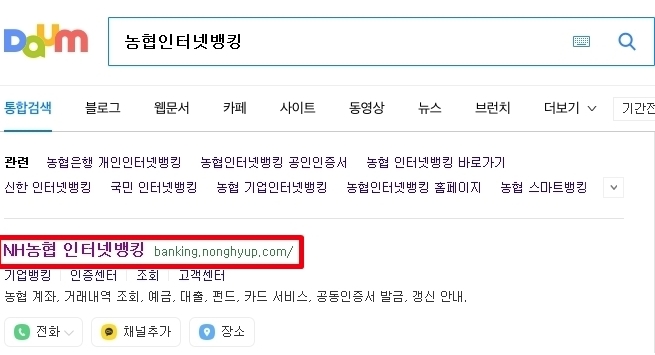
검색사이트에서 농협 인터넷뱅킹을 검색하고 NH농협 홈페이지에 방문합니다.
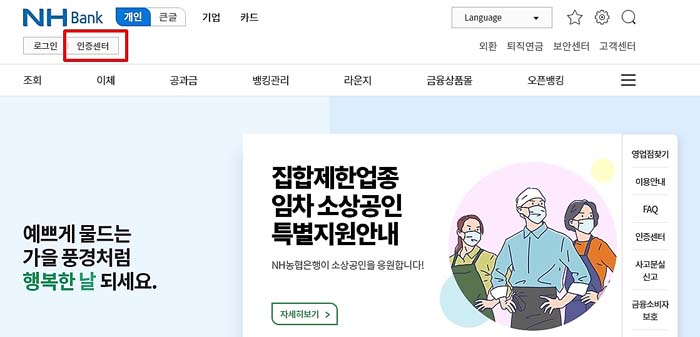
농협 홈페이지에 들어가면 좌측 상단에 로그인 및 인증센터라는 부분을 클릭해서 들어갑니다.
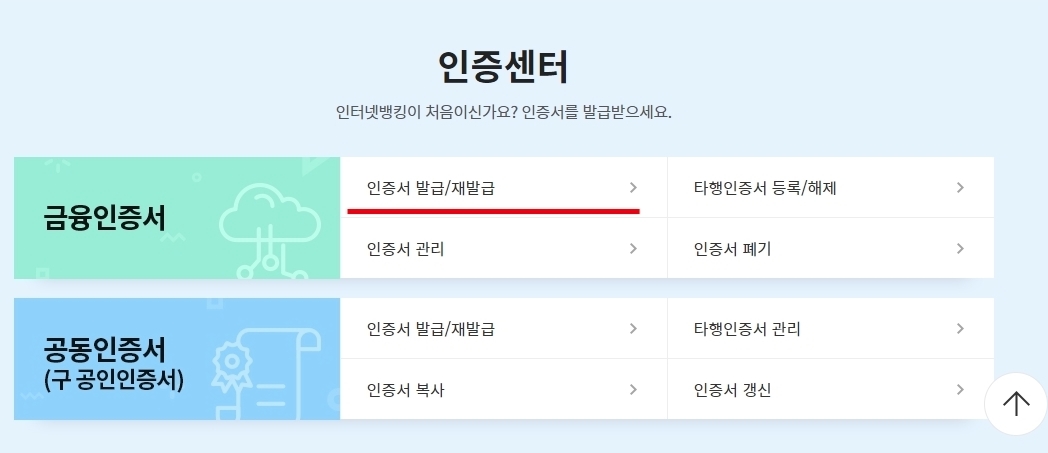
금융인증서의 인증서 발급/재발급을 눌러줍니다.
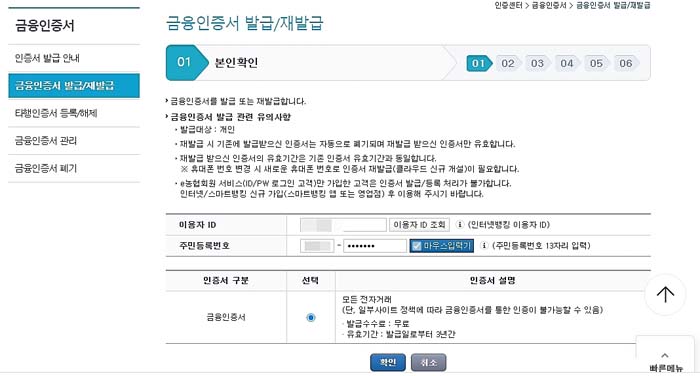
클릭하여 화면이 전환되면 보안 프로그램을 설치하라는 문구가 나올 수 있습니다. 통합 설치 페이지 이동이 나오지 않고 본인 확인을 단계별로 진행하는 창이 뜨면 인터넷뱅킹 이용에 필요한 보안 프로그램들 설치되어 있는 것이므로 바로 본인 확인 절차를 진행하면 됩니다.
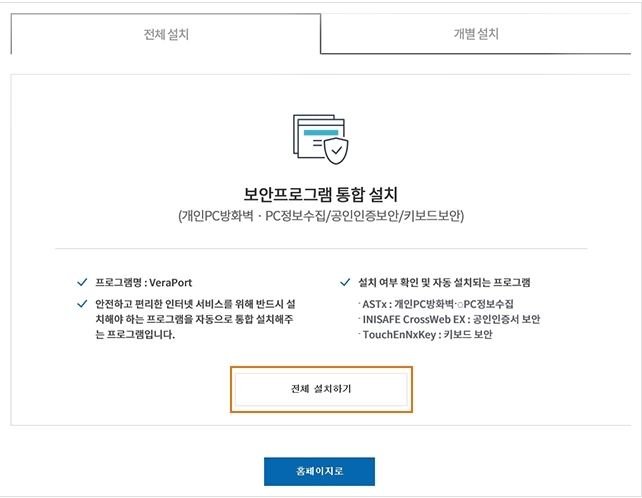
만약 보안 프로그램이 설치 되어 있지 않다면 위와 같인 보안프로그램 설치 창이 활성화되면서 전체 설치하기를 클릭해서 페이지 이동후 보안 프로그램을 설치해줘도 되고 우측에 있는 개별 설치를 눌러서 보안 프로그램을 개별적으로 설치해해줘도 됩니다.
보안 프로그램 설치가 완료되어 확인버튼을 눌러주면 농협은행 홈페이지 화면으로 이동을 하게 되는 데 이후는 앞서 진행하였던 방식과 동일하게 인증센터를 클릭하고 공인인증서 발급/재발급을 누르고 농협 인터넷뱅킹의 안내에 따라 진행을 해주면 농협 공인인증서 발급이 완료됩니다.
농협 인터넷 뱅킹 바로가기
익스플로러 농협 인터넷뱅킹 바로가기 설정하는 방법
익스플로러에서는 즐겨찾기를 통하여 농협 인터넷 뱅킹 바로가기를 이용할 수 있습니다.
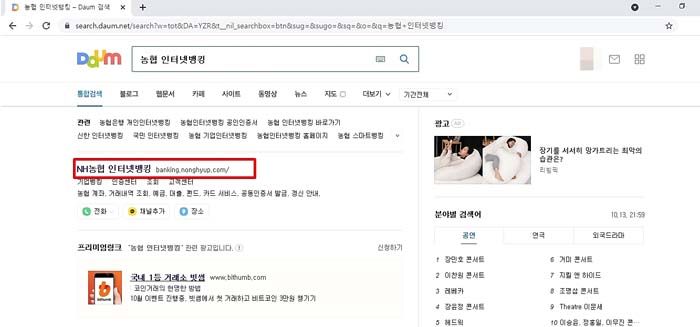
인터넷 익스플로러를 실행하고 검색창에 농협 인터넷뱅킹을 검색하여 홈페이지에 접속을 합니다.
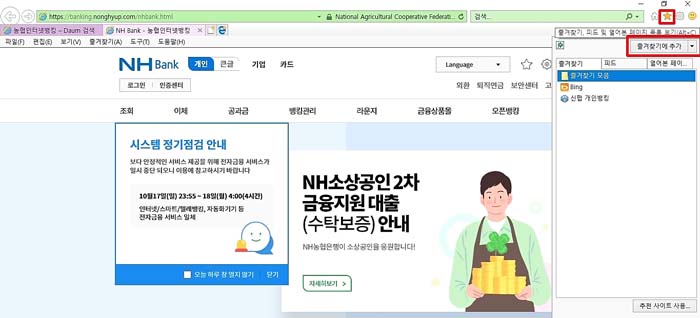
익스플로러 우측 상단에 별모양 아이콘을 눌러 즐겨찾기에 추가 버튼을 눌러줍니다.
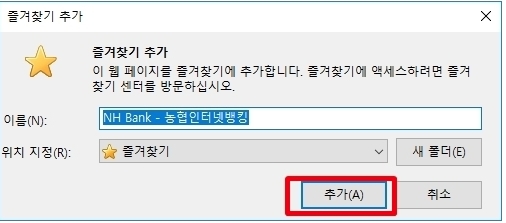
즐겨찾기에 추가 버튼을 누르면 즐겨찾기 추가 팝업 창이 활성화되는데 본인이 기억하기 쉬운 이름으로 지정하고 추가 버튼을 눌러줍니다.
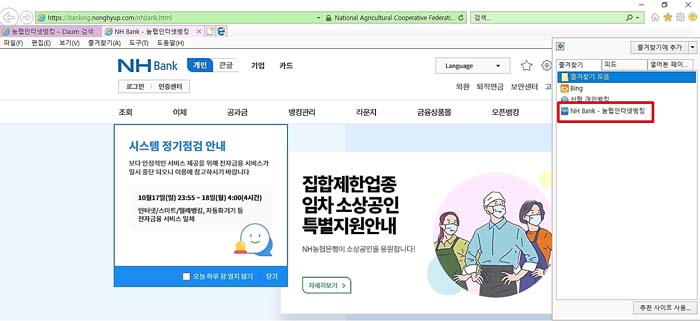
다시 우측 상단에 있는 별 모양의 아이콘을 눌러주면 농협 인터넷뱅킹 바로가기가 즐겨찾기 목록에 추가된 것을 확인할 수 있습니다. 이렇게 익스플로러 즐겨찾기에 농협 인터넷 뱅킹 바로가기를 등록해두면 인터넷을 사용하다가 즐겨찾기 클릭 한번으로 농협 인터넷뱅킹 바로가기를 쉽게 이용할 수 있습니다.
크롬 브라우저에서 농협 인터넷뱅킹 바로가기 설정하는 방법
크롬 브라우저 우측의 별모양 아이콘을 누르고 북마크 추가를 할 수 있는 목록이 나옵니다. 북마크 추가를 눌러주면 팝업창이 활성화 되는데 자동으로 지정된 이름으로 완료 버튼을 바로 눌러줘도 되고 본인이 알기 쉬운 이름으로 지정하고 완료 버튼을 눌러줘도 됩니다. 따로 북마크 저장 위치를 지정하지 않게 되면 기본으로 설정된 기타 북마크 폴더에 농협 인터넷뱅킹 바로가기가 등록이 됩니다.
북마크 등록을 완료하였지만 북마크 폴더를 활성화하지 않았다면 기타 북마크 폴더다 보이지 않습니다. 이럴때는 인터넷 설정에서 북마크바 표시를 체크하여 보이게 설정해줘야 합니다. 브라우저 우측 상단에 더보기 버튼을 눌러 북마크-북마크바 표시를 눌러주면 기타 북마크 폴더를 활성화 시킬 수 있습니다. 만약 단축키로 활성화시키려면 Ctrl+Shift+B 를 눌러 주면 간편하게 기타 북마크 폴더를 활성화시킬 수 있습니다.

기타 북마크 폴더가 활성화되었다면 기타 북마크 폴더를 눌러서 북마크 내에 추가된 농협 인터넷뱅킹 바로가기 아이콘을 확인할 수 있습니다.
내 컴퓨터 바탕화면에 농협 인터넷뱅킹 바로가기 아이콘 만들기
윈도우 기본 기능 중에서 바로가기 기능을 이요하여 바탕화면에 농협 인터넷뱅킹 바로가기 아이콘을 만들어 줄 수 있습니다.
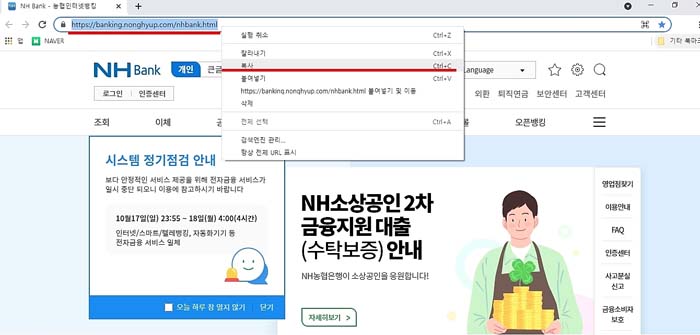
농협 인터넷뱅킹 홈페이지 접속 주소를 복사해줍니다.
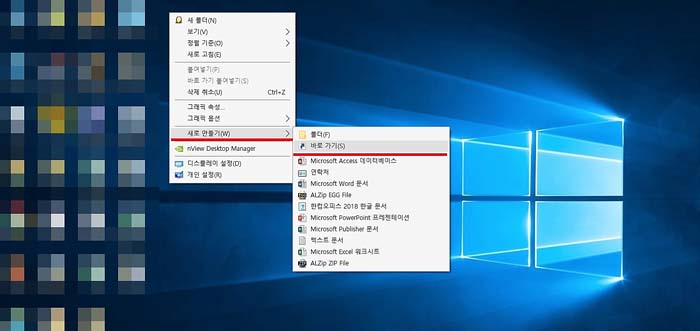
주소를 복사하고 나서 내 컴퓨터 바탕화면의 빈 곳에 마우스 우측 버튼을 눌러 '새로만들기-바로가기' 를 클릭해줍니다.

팝업창이 위 이미지처럼 활성화됩니다. 항목 위치 입력란에 복사하였던 농협 인터넷뱅킹 주소를 붙여 넣기 하고 다음 버튼을 눌러줍니다.

바로가기에 사용할 이름은 본인이 알아보기 쉽게 농협 인터넷 뱅킹으로 설정하고 마침 버튼을 눌러주면 됩니다. 농협 인터넷뱅킹 주소를 간편하게 붙여넣기 하고 싶으신 분들은 아래 주소를 복사하셔도 됩니다.
https://banking.nonghyup.com/nhbank.html

이제 바탕화면을 보면 농협 인터넷뱅킹 바로가기 아이콘이 생긴 것을 볼 수 있습니다. 위 이미지처럼 바탕화면에 아이콘이 제대로 생성되었다면 이제는 아이콘을 더블 클릭해주는 것만으로도 손쉽게 농협 인터넷뱅킹 홈페이지에 접속할 수 있습니다. 은행도 이용하는 곳이 많고 블로그나 유튜브 채널을 운영해도 바탕화면에 바로가기나 프로그램, 메모장 등의 많은 아이콘이 생기므로 저는 개인적으로 바탕화면에 바로가기를 해놓지는 않고 북마크를 활용하거나 메모장에 별도로 저장해두거나 아니면 그때그때 검색창을 이용하여 검색하는 편입니다.
여기까지 농협 인터넷뱅킹 바로가기 설정하는 방법에 대해서 알아보았습니다. 조금 복잡해보이지만 자신에게 편한 방법을 이용한다면 조금이라도 시간 절약을 할 수 있을 것 같습니다.
추천글
파파고 번역기 바로가기
파파고 번역기 바로가기 국제결혼을 해서 번역기 어플도 많이 사용해보고 하였지만 지금은 그냥 콩글리시로 와이프랑 대화하는 편인데 가끔 구글 번역기를 사용하면 정말 편하긴 합니다. 파파
karkass.tistory.com
네이버 웹툰 바로가기
네이버 웹툰 바로가기 이번 포스팅에서 네이버 웹툰 바로가기 설정하는 방법에 대해서 알아봅니다. 우리나라는 인터넷이 빠르고 잘 발달하였고 스마트폰이 활성화되어 웹툰이라는 문화가 잘
karkass.tistory.com
로블록스 바로가기 Roblox (+다운로드, 설치)
로블록스 바로가기 (+다운로드, 설치) 아들이 초등학교 1학년인데 초등학교 들어가기 전부터 스마트폰으로 로블록스 게임을 했던 것 같습니다. 지금은 학교 끝나고 집에오면 숙제보다는 로블록
karkass.tistory.com
네이버 바로가기 설정하는 방법
네이버 바로가기 설정하는 방법 이번 포스팅에서 네이버 바로가기 설정하는 방법을 알아봅니다. 인터넷은 날마다 발달하고 있습니다. 스마트폰은 매일 엄청난 시간을 가지고 사용을 합니다.
karkass.tistory.com
어도비 포토샵 2022 정품 무료 다운로드 설치방법
어도비 포토샵 2022 정품 무료 다운로드 설치방법 1999년도에 홈페이지 만드는 것을 공부하면서 이미지 편집 프로그램도 사용해보았는데 그때는 페인트샵 프로를 먼저 사용해보았던 것 같습니다.
karkass.tistory.com
'IT정보' 카테고리의 다른 글
| 알라딘 마켓 중고 거래 어플 사용법 (0) | 2022.02.07 |
|---|---|
| 네이버페이 후불결제 가입 신청 방법 (0) | 2022.02.06 |
| 파파고 번역기 바로가기 (0) | 2022.01.19 |
| 네이버 웹툰 바로가기 (0) | 2022.01.15 |
| 로블록스 바로가기 Roblox (+다운로드, 설치) (0) | 2021.12.26 |